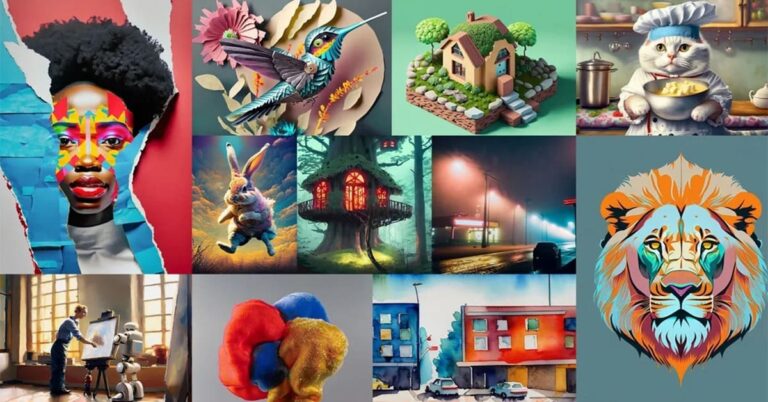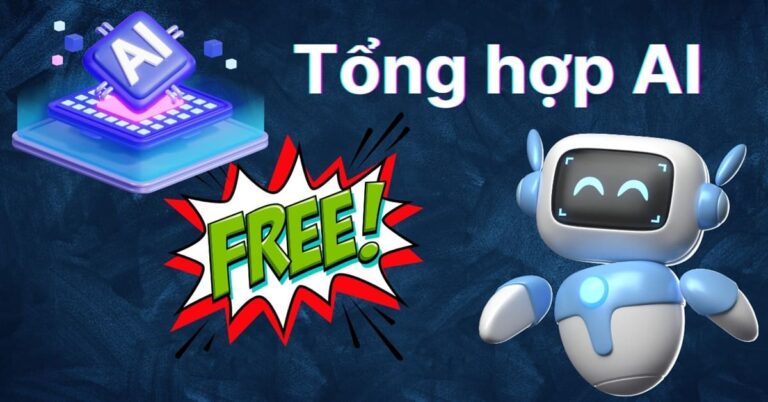Laptop không nhận chuột là một lỗi phổ biến mà mọi người thường gặp. Điều này khiến người dùng tối thời gian khắc phục. Nếu laptop của bạn đang mắc lỗi này thì đừng lo lắng. Bài viết dưới đây, chúng tôi sẽ hướng dẫn những cách khắc phục lỗi máy tính không nhận chuột hiệu quả nhất, mời các bạn tham khảo!
Nguyên nhân laptop không nhận chuột
Chuột là một phương thức giao tiếp với laptop mang lại cho người dùng nhiều lợi ích. Cho phép người dùng di chuyển con trỏ chuột trên màn hình, thực hiện cuộn trang, kéo thả, thực hiện các thao tác theo nhu cầu của học tập, công việc,… Trong thực tế, có rất nhiều nguyên nhân khiến máy tính không nhận chuột. Có thể do cổng USB bị hỏng, chuột bị hỏng, driver chuột bị lỗi, do xung đột phần mềm,…

Việc khắc phục lỗi laptop không nhận chuột là điều cần thiết vì nhiều lý do quan trọng liên quan. Chuột giúp di chuyển con trỏ nhanh chóng và chính xác hơn so với touchpad, đặc biệt khi làm việc với các ứng dụng yêu cầu độ chính xác cao như thiết kế đồ họa, chỉnh sửa video hoặc chơi game. Nếu máy tính không nhận chuột, hiệu suất làm việc có thể bị giảm sút đáng kể.
Sử dụng chuột ngoài giúp người dùng giảm căng thẳng, mỏi tay so với việc sử dụng touchpad, đặc biệt khi làm việc trong thời gian dài. Điều này giúp ngăn ngừa các vấn đề sức khỏe liên quan đến cổ tay và bàn tay như hội chứng ống cổ tay. Tóm lại, khắc phục lỗi laptop không nhận chuột là rất quan trọng để duy trì và nâng cao hiệu suất làm việc, sự thoải mái, tính linh hoạt và trải nghiệm tổng thể của người dùng.
Những cách khắc phục lỗi laptop không nhận chuột hiệu quả nhất
Hiểu được tầm quan trọng của chuột không dây đối với quá trình sử dụng laptop. Do đó, việc khắc phục lỗi khi máy tính không nhận chuột là điều nên làm. Có rất nhiều cách để khắc phục lỗi này, các bạn hãy thử lần lượt từng cách để khắc phục lỗi nhanh chóng nhé!
Kiểm tra cổng kết nối
Trước tiên, khi laptop không nhận chuột thì người dùng cần kiểm tra lại cổng kết nối. Có thể do cổng USB trên máy tính bị bám bụi nên chúng không ăn khớp với nhau. Điều này xảy ra lỗi cắm chuột nhưng không sử dụng được trên laptop. Bạn hãy thử dùng một miếng khăn mềm, lau nhẹ nhàng cổng kết nối hoặc dùng một cây cọ nhỏ để có thể quét sạch bụi. Tiếp theo, bạn hãy gắn cổng kết nối chuột trên laptop xem chuột có hoạt động được không? Trong trường hợp chuột vẫn không hoạt động được thì chuyển tới bước tiếp theo.

Cắm chuột sang cổng USB khác/ khởi động lại máy tính
Thông thường trên máy tính có hai cổng USB nên người dùng có thể đổi vị trí cắm chuột. Sau đó kiểm tra xem máy tính đã nhận được chuột chưa? Nếu đã thử cổng khác như chuột vẫn không hoạt động thì có thể chuột đã bị hỏng. Trường hợp đổi cổng USB và laptop nhận chuột thì do cổng USB vừa cắm bị hỏng. Nếu vẫn không được thì người dùng thử tắt nguồn rồi khởi động lại máy tính.

Như chúng tôi đã chia sẻ nguyên nhân khiến laptop không nhận chuột ở trên có thể do xung đột phần mềm. Do đó việc khởi động lại máy tính giúp máy tính hoạt động ổn định hơn, khắc phục được lỗi xung đột phần mềm. Nhờ vậy mà kết nối chuột không dây, chuột không dây nhanh chóng, nâng cao hiệu quả làm việc.
Kiểm tra Human Interface Device Service
Human Interface Device Service trên máy tính giúp USB sử dụng tài nguyên của hệ điều hành Windows. Đôi khi dịch vụ này xảy ra lỗi khiến laptop không nhận chuột gây phiền phức cho người dùng. Để khắc phục lỗi máy tính không nhận chuột, các bạn hãy kiểm tra Human Interface Device Service theo các bước sau:
Bước 1: Đầu tiên, người dùng hãy nhấp chuột tại thanh Taskbar -> chọn Task Manager hoặc các bạn có thể sử dụng tổ hợp phím Ctrl + Shift + Esc.
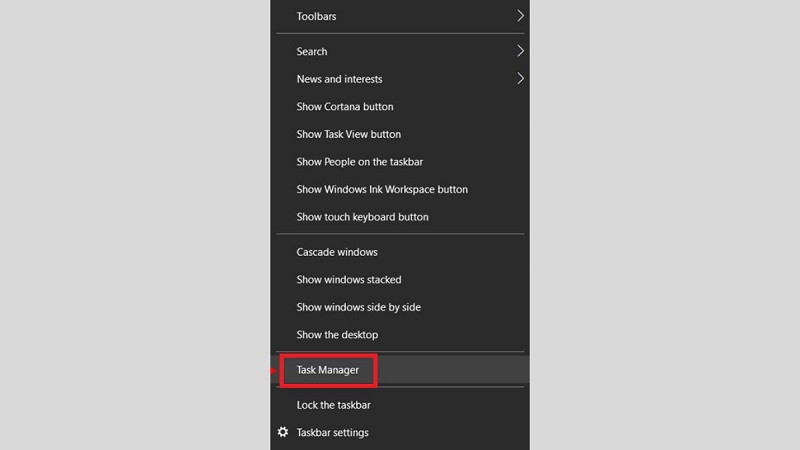
Bước 2: Tiếp theo, tại thanh Task Manager, các bạn hãy nhấp chuột mục Services -> chọn Open services ở cuối cùng.
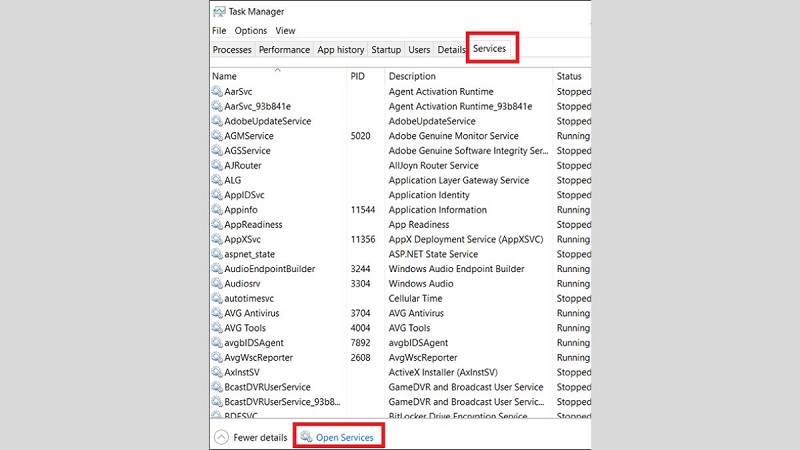
Bước 3: Lúc này, các bạn hãy tìm kiếm Human Interface Device Service. Sau đó hãy click chuột phải -> chọn Restart (nếu đang chạy). Trường hợp Human Interface Device Service không chạy thì các bạn hãy nhấn đúng chuột vào mục đó rồi tiến hành thiết lập.
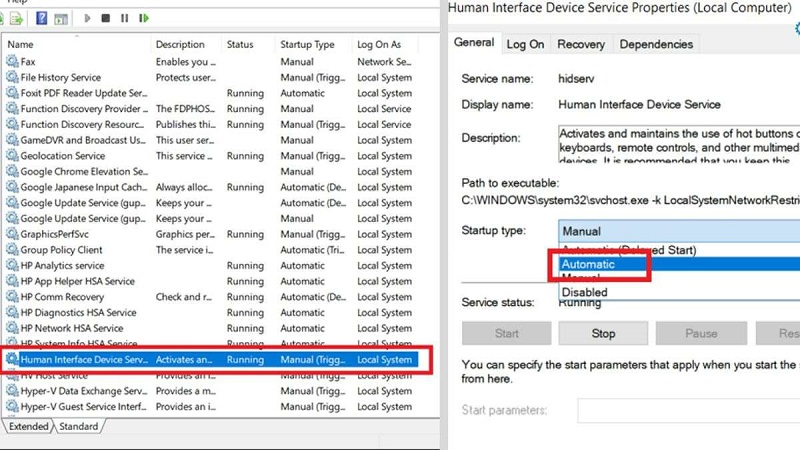
Bật/ tắt Driver chuột
Một trong những nguyên nhân khiến laptop không nhận chuột là do Driver chuột bị tắt. Do đó, người dùng cần kích hoạt lại Driver để khắc phục lỗi này. Các bước để kích hoạt Driver chuột được thực hiện như sau:
Bước 1: Đầu tiên, người dùng hãy click chuột phải vào My Computer/This PC -> chọn Manage.
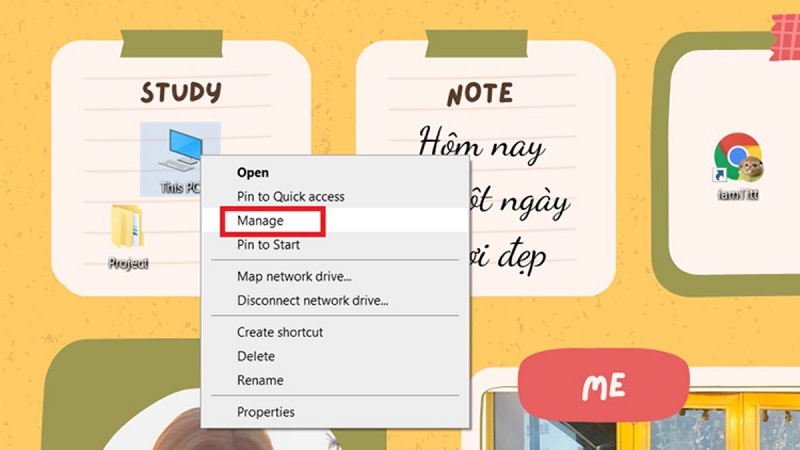
Bước 2: Tiếp theo, các bạn chọn mục Device Manager -> chọn HD Compliant Mouse -> click chuột phải vào Disable. Các bạn tiếp tục click chuột phải vào Compliant Mouse -> chọn Enable để mở lại chuột.
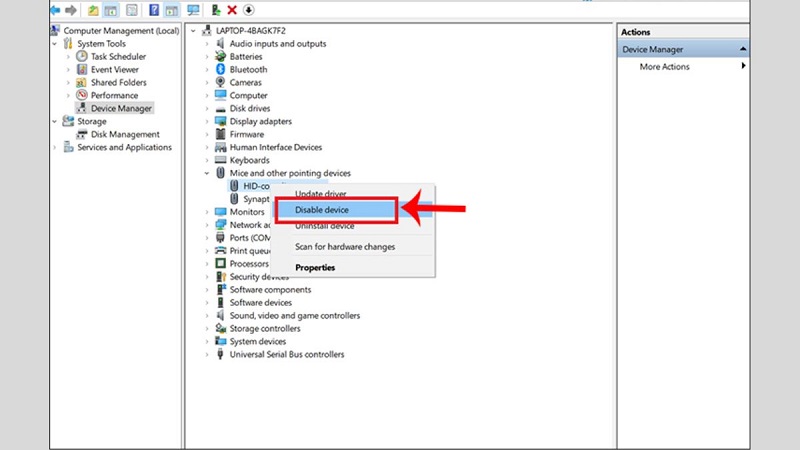
Quét virus cho máy tính
Một trong những nguyên nhân khiến laptop không nhận chuột có thể do máy tính bị nhiễm virus. Việc máy tính bị nhiễm virus do một số thao tác của người dùng hàng ngày như truy cập internet, kết nối USB,… Trong trường hợp máy tính không nhận chuột thì các bạn hãy tiến hành quét virus. Tốt nhất, người dùng nên quét virus định kỳ cho máy tính để tránh xảy ra những rắc rối không đáng có.
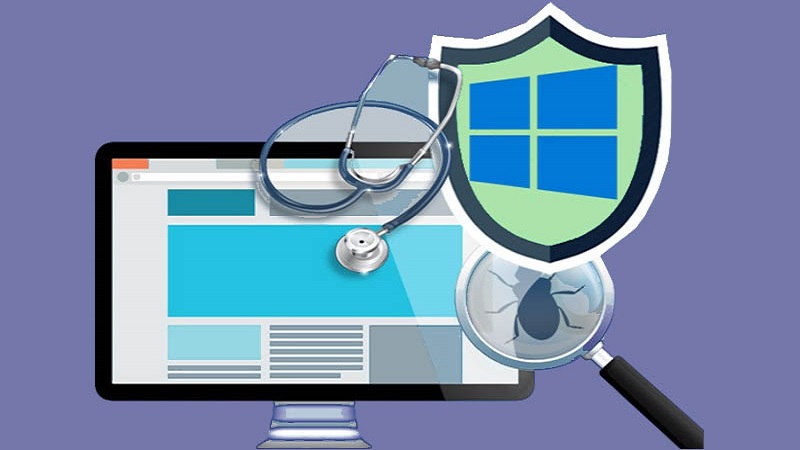
Hiện nay có rất nhiều phần mềm dùng để diệt virus hiệu quả, đáng tin cho các bạn lựa chọn. Một số phần mềm diệt virus máy tính hàng đầu cho các bạn tham khảo như:
- Bitdefender Antivirus Plus: Bảo vệ laptop toàn diện với công nghệ quét tiên tiến, ngăn chặn các mối đe dọa mới nhất, bảo vệ giao dịch trực tuyến và có hiệu suất hệ thống tốt.
- Norton Antivirus Plus: Bảo vệ máy tính mạnh mẽ trước các phần mềm độc hại, cung cấp sao lưu đám mây an toàn, bảo vệ mật khẩu.
- Kaspersky Total Security: Phần mềm có khả năng bảo vệ giao dịch tài chính trực tuyến, công cụ VPN.
- McAfee Total Protection: Chống lại các mối đe doạ mới nhất, cung cấp tường lửa, VPN, bảo vệ mật khẩu và tính năng chống trộm danh tính.
Kiểm tra Touchpad
Cách khắc phục tiếp theo khi laptop không nhận chuột đó là kiểm tra Touchpad. Trong thực tế có nhiều người dùng cài đặt tính năng vô hiệu hoá Touchpad chung với chuột ngoài. Các bạn hãy nhấn tổ hợp Fn + F8 để bật Touchpad, trường hợp muốn tắt thì truy cập vào cài đặt -> chọn Devices -> chọn Touchpad -> tắt Touchpad.
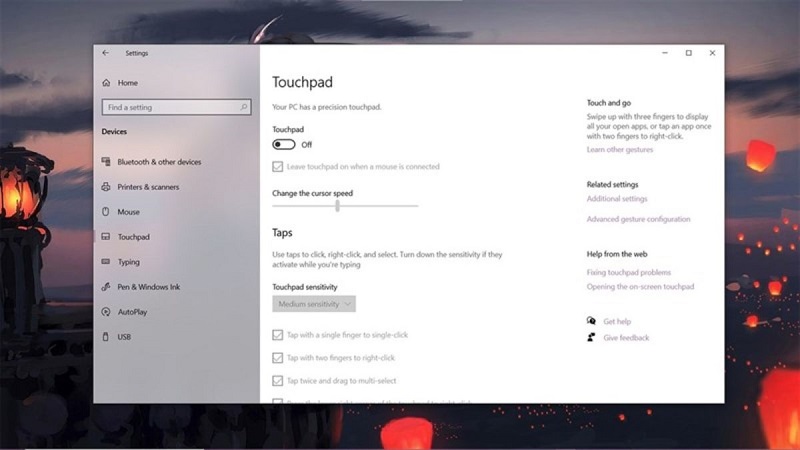
Kiểm tra phần cứng
Nếu bạn đã thực hiện tất cả những cách trên nhưng laptop không nhận chuột thì hãy kiểm tra phần cứng. Có thể phần cứng trên máy tính đã bị hư hỏng nên cần kiểm tra và sửa chữa càng sớm càng tốt. Việc thay phần cứng đòi hỏi có chuyên môn nên các bạn hãy mang máy tính tới cửa hàng sửa chữa để họ thay thế giúp các bạn. Lưu ý, khi thay mới phần cứng, bạn cần kiểm tra linh kiện có chính hãng và chính sách bảo hành.

Câu hỏi thường gặp
Như vậy, chúng tôi đã hướng dẫn những cách khắc phục lỗi laptop không nhận chuột cho các bạn tham khảo. Nhìn chung, lỗi máy tính không nhận chuột xảy ra khá phổ biến nhưng cách khắc phục không quá khó khăn. Nếu các bạn không tự khắc phục được thì hãy tới cửa hàng sửa chữa để được nhân viên hỗ trợ nhé! Sau đây, chúng tôi tiếp tục tổng hợp và trả lời những câu hỏi thường gặp xoay quanh về việc sử dụng chuột trên máy tính cho các bạn nắm được.
Nên sử dụng chuột không dây hay có dây?
Việc lựa chọn sử dụng chuột không dây hay có dây phụ thuộc vào nhu cầu sử dụng của mỗi người. Đối với chuột không dây sẽ không bị hạn chế bởi dây cáp giúp người dùng dễ dàng di chuyển chuột, thuận tiện mang đi mọi nơi. Tuy nhiên, chuột không dây hoạt động bằng pin nên người dùng cần chuẩn bị pin dự phòng. Bên cạnh đó, chuột không dây có thể có độ trễ nhỏ hơn so với chuột có dây nhưng không đáng kể.
Cách kết nối chuột không dây cũng rất đơn giản, người dùng chỉ cần cắm đầu thu USB vào cổng USB trên máy tính rồi bật công tắc chuột. Người dùng có thể kết nối chuột Bluetooth, kết nối ghép đôi nhanh chóng. Trường hợp laptop không nhận chuột thì người dùng hãy thực hiện những cách khắc phục đã được chúng tôi hướng dẫn phía trên.

Đối với chuột có dây thường có tín hiệu truyền cao, thích hợp cho các game thủ, công việc yêu cầu độ chính xác cao. Sử dụng chuột có dây, người dùng không cần lo lắng về việc hết pin, kết nối ổn định, không bị nhiễu sóng. Song song với đó là hạn chế về kết nối dây cáp có thể làm lộn xộn bàn làm việc. Đồng thời kết nối chuột có dây bị hạn chế về khoảng cách, sự linh hoạt khi di chuyển chuột.
Một số hãng chuột chất lượng
Hiện nay trên thị trường có đa dạng các dòng chuột máy tính nổi tiếng, chất lượng cho các bạn lựa chọn. Dựa trên nhu cầu sử dụng, mức tài chính của mỗi người để lựa chọn loại chuột phù hợp. Sau đây là một số hãng chuột máy tính cho các bạn tham khảo:
Logitech: Một hãng chuột chuột nổi tiếng, đa dạng các dòng sản phẩm từ chuột cơ bản đến gaming, chuột không dây với công nghệ tiên tiến.
Razer: Thương hiệu chuyên về chuột gaming với thiết kế đẹp mắt, hiệu suất cao và tính năng tuỳ chỉnh dành cho game thủ. Khi sử dụng mà laptop không nhận chuột thì các bạn hãy áp dụng phương pháp trên nhé.
Microsoft: Chuột máy tính với thiết kế đơn giản, bền bỉ và tính năng tiện ích cho công việc văn phòng, sử dụng hàng ngày.
HP: Sản phẩm đa dạng từ chuột cơ bản đến chuột không dây và chuột gaming, phù hợp với nhiều nhu cầu sử dụng.
Apple: Chuột máy tính do Apple sản xuất có thiết kế đẹp mắt, tích hợp tối đối với các sản phẩm Apple và tính năng cảm ứng đa điểm.
Tạm Kết
Trên đây, chúng tôi đã hướng dẫn cách khắc phục lỗi laptop không nhận chuột và giải đáp những thắc mắc thường gặp cho các bạn tham khảo. Nếu laptop của bạn đang không nhận chuột thì hãy tìm hiểu nguyên nhân rồi áp dụng cách khắc phục phù hợp. Trường hợp mọi người không thể tự khắc phục được thì hãy mang laptop ra cửa hàng sửa chữa uy tín để được hỗ trợ nhé!
Hãy theo dõi fanpage Hoàng Hà Mobile, kênh Youtube Hoàng Hà Channel để tiếp tục cập nhật những thông tin thú vị.
XEM THÊM: